ກະວີ:
Randy Alexander
ວັນທີຂອງການສ້າງ:
2 ເດືອນເມສາ 2021
ວັນທີປັບປຸງ:
2 ເດືອນກໍລະກົດ 2024
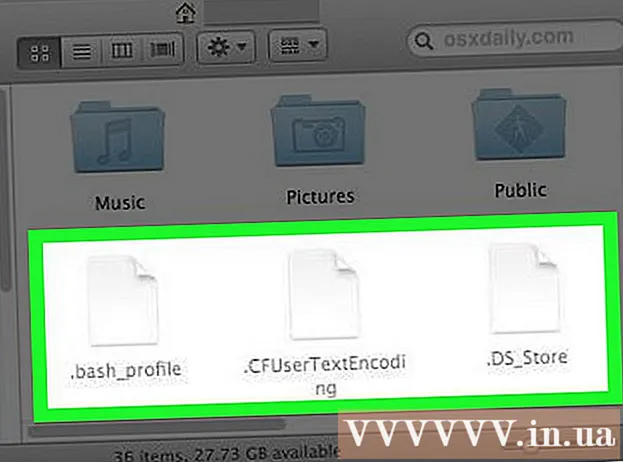
ເນື້ອຫາ
ວິກິພີເດຍມື້ນີ້ຈະສະແດງວິທີການເຮັດແຟ້ມເອກະສານທີ່ເຊື່ອງໄວ້ໃນ USB flash drive ເພື່ອໃຫ້ທ່ານສາມາດເປີດມັນໄດ້. ຂະບວນການນີ້ສາມາດໃຊ້ໄດ້ກັບຄອມພິວເຕີ້ທັງ Windows ແລະ Mac.
ຂັ້ນຕອນ
ວິທີທີ່ 1 ຂອງ 2: ໃນ Windows
. ກົດໂລໂກ້ Windows ຢູ່ແຈເບື້ອງຊ້າຍລຸ່ມຂອງ ໜ້າ ຈໍ.
. ກົດປຸ່ມ File Explorer ກັບໃບແຈ້ງການຢູ່ແຈເບື້ອງຊ້າຍລຸ່ມຂອງ ໜ້າ ຕ່າງ Start.

ສະຖານີ. ທ່ານອາດຈະຕ້ອງເລື່ອນລົງໃນໂຟນເດີ Utilities ເພື່ອຊອກຫາມັນ.
ໃສ່ ຄຳ ສັ່ງ "ສະແດງລາຍການທີ່ເຊື່ອງໄວ້" (ສະແດງລາຍການທີ່ເຊື່ອງໄວ້). ປະເພດ ຄ່າເລີ່ມຕົ້ນຂຽນ com.apple.finder AppleShowAllFiles ແມ່ນແລ້ວ ໃສ່ Terminal ແລະກົດປຸ່ມ ⏎ກັບຄືນ.

ຖ້າ Finder ເປີດແລ້ວ, ທ່ານຈະຕ້ອງປິດແອັບແລະເປີດ ໃໝ່ ເພື່ອໂຫຼດ ໃໝ່.- ທ່ານຍັງສາມາດ ນຳ ເຂົ້າ killall Finder ໄປທີ່ Terminal ເພື່ອ ດຳ ເນີນຂັ້ນຕອນນີ້ໂດຍອັດຕະໂນມັດ.

ໃຫ້ຄລິກໃສ່ຊື່ຂອງໄດ USB ທີ່ຕັ້ງຢູ່ທາງລຸ່ມເບື້ອງຊ້າຍຂອງ ໜ້າ ຕ່າງ Finder. ເນື້ອໃນຂອງການຂັບຂອງທ່ານຈະປາກົດ, ລວມທັງແຟ້ມແລະແຟ້ມທີ່ເຊື່ອງໄວ້.
ກົດສອງຄັ້ງຕໍ່ແຟ້ມຫລືແຟ້ມທີ່ເຊື່ອງໄວ້. ມັນເປັນສີຂີ້ເຖົ່າຈືດໆແລະເບິ່ງຄ້າຍຄືກັບແຟ້ມປົກກະຕິຫຼືແຟ້ມປົກກະຕິ; ເມື່ອທ່ານກົດສອງຄັ້ງ, ເອກະສານຫລືໂຟນເດີທີ່ເຊື່ອງໄວ້ຈະເປີດ. ໂຄສະນາ
ຄຳ ແນະ ນຳ
- ທ່ານສາມາດຕັ້ງຄ່າເລີ່ມຕົ້ນຖ້າທ່ານຕ້ອງການໃຫ້ແຟ້ມທີ່ເຊື່ອງໄວ້ສະແດງຢູ່ໃນຄອມພິວເຕີຂອງທ່ານສະ ເໝີ.
ຄຳ ເຕືອນ
- ໄຟລ໌ທີ່ຖືກເຊື່ອງໄວ້ໂດຍຄ່າເລີ່ມຕົ້ນມັກຈະມີຄວາມລະອຽດອ່ອນ. ຖ້າທ່ານຕ້ອງການເປີດເອກະສານເຫຼົ່ານີ້ - ໂດຍສະເພາະໃນເວລາທີ່ພວກເຂົາເປັນລະບົບແຟ້ມເອກະສານ - ໃຫ້ແນ່ໃຈວ່າຈະ ດຳ ເນີນການຢ່າງລະມັດລະວັງ.



